
Inhoud
Een leuke functie op de iPhone 6s is 3D Touch. Hier ziet u hoe u uw eigen 3D Touch Quick Actions op een jailbroken iPhone kunt maken.
3D Touch is waarschijnlijk een van de fraaiste functies op de iPhone 6s, zodat je meer kunt doen met je iPhone. In wezen kunt u met 3D Touch harder op het display drukken om alternatieve acties en dergelijke te activeren. U kunt dus op iets tikken om het te selecteren, of harder drukken om snelkoppelingen te openen.
Je kunt 3D Touch ook gebruiken om te 'kijken' en 'poppen' in iPhone-apps die de functie ondersteunen, waardoor je een voorbeeld van iets kunt bekijken zonder het helemaal te openen.
Het is een functie die exclusief is op de iPhone 6s, maar het is eigenlijk heel eenvoudig om het na te bootsen op oudere iPhones met een jailbreak-tweak, waardoor meer iOS-apparaten 3D Touch op een bepaalde manier kunnen hebben.

Of je nu een iPhone 6s of een oudere iPhone hebt waarop 3D Touch-functies zijn toegevoegd, je kunt 3D Touch op meerdere manieren uitbreiden, dankzij een nieuwe jailbreak-tweak waarmee je je eigen 3D Touch Quick Action-snelkoppelingen kunt maken op de thuis scherm.
Voordat je begint
Allereerst moet je een iPhone met een jailbreak hebben om je eigen Quick Actions te maken. Momenteel kun je elke iPhone met iOS 9.0 jailbreaken, maar helaas is iOS 9.1 momenteel niet jailbreakable. Dus als je iOS 9.1 gebruikt, moet je wachten op een ontsnapping uit de gevangenis voor die versie van iOS.
Lezen: 9 geweldige iPhone 6s-apps die werken met 3D Touch
Verder, de jailbreak tweak die we zullen gebruiken om onze eigen snelkoppelingen voor 3D Touch Quick Action te maken, wordt Traverse genoemd, en er is een beetje een leercurve voor zover je weet hoe je het moet gebruiken. De meeste jailbreakers kunnen vrij gemakkelijk hun weg banen door de tweak en nieuwe shortcuts opzetten, maar niet iedereen kan zo gemakkelijk volgen, daarom heb ik deze handleiding gemaakt.
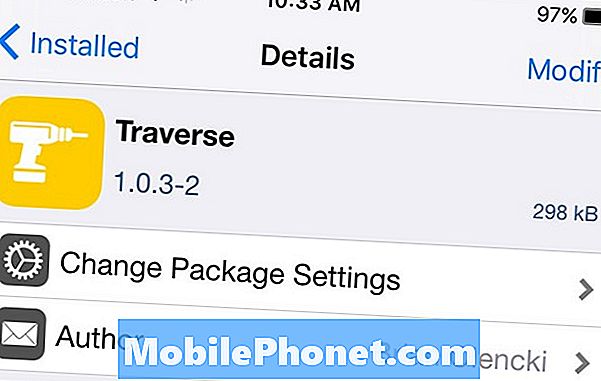
Houd er dus rekening mee dat deze methode niet zo eenvoudig is als het downloaden van een tweak en het aanvinken van een aantal selectievakjes. Het is een beetje meer diepgaand dan dat. Zodra u er echter achter bent, kunnen de voordelen onoverkomelijk zijn.
Uw eigen 3D-snelkoppelingen voor sneltoetsen maken
Eerst moet je de Traverse jailbreak tweak downloaden, die beschikbaar is in Cydia. U moet echter eerst een repository toevoegen. Tik hiervoor op bronnen tab onderaan en selecteer vervolgens Bewerken. Tik in het volgende scherm op Toevoegen en voer deze URL in:https://cydia.bolencki13.com/repo/.
Lezen: Hoe 3D Touch to Cydia in iOS 9 kan worden toegevoegd
Laat Cydia herladen en zoek dan naar de Traverse jailbreak tweak. Zodra je het hebt geïnstalleerd, is het binnen de instellingen app.
Ik zou er rekening mee houden dat hoewel de aanpassing al verschillende updates heeft gekregen, het nog steeds bugs voor je kan zijn, dus houd rekening met eventuele problemen die je tegenkomt en ga natuurlijk voor eigen risico te werk.
Wanneer je Traverse opent vanuit de instellingen, ga je gang en tik je op Bewerk en tik vervolgens op de + pictogram in de linkerbovenhoek om te beginnen met het maken van uw aangepaste 3D Touch Quick Action.
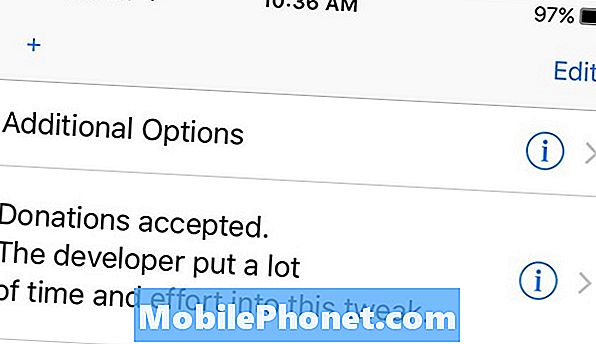
Hierna moet u een titel, subtitel, bundel-ID en een URL-schema invoeren. De titel en ondertitel kunnen zijn wat u maar wilt, maar de bundel-ID en het URL-schema zijn de twee belangrijke tekstvakken.
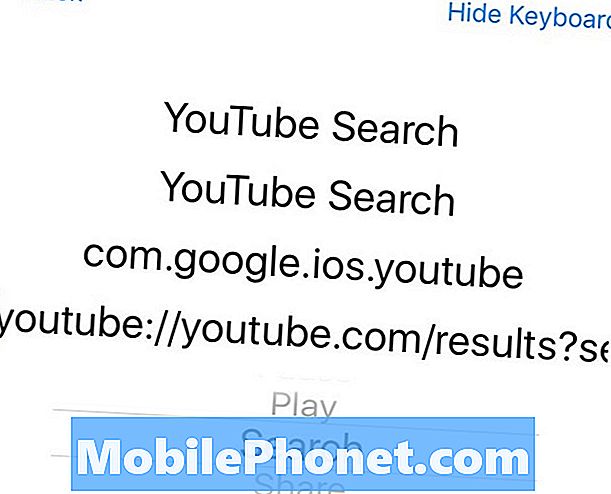
Voor deze zelfstudie maken we een snelle 3D-actie voor zoeken op YouTube. Dus eerst hebben we de bundel-ID nodig voor de YouTube-app. Om bundel-ID's voor apps te vinden, kunt u de jailbreak-app van BundleIDs downloaden van Cydia, waarmee u elke app kunt doorzoeken en u de bundel-ID voor die app kunt geven. Voor YouTube is de bundel-IDcom.google.ios.youtube.
Voor het URL-schema is het in wezen een URL die de snelle actie vertelt wat te doen. Voor YouTube gebruiken weyoutube:? //YouTube.com/results search_query =% @. Als u URL-schema's voor andere acties en andere apps wilt vinden, zal het uitvoeren van een Google-zoekopdracht u meestal in de juiste richting leiden. Er staat zelfs een thread in StackOverflow vermeldt alle bekende URL-schema's in de app Instellingen.
Onder het tekstvak URL-schema staat het pictogram dat u naast de snelle actie wilt laten verschijnen. kiezen Zoeken hiervoor, maar je kunt echt elk pictogram gebruiken dat je maar wilt.
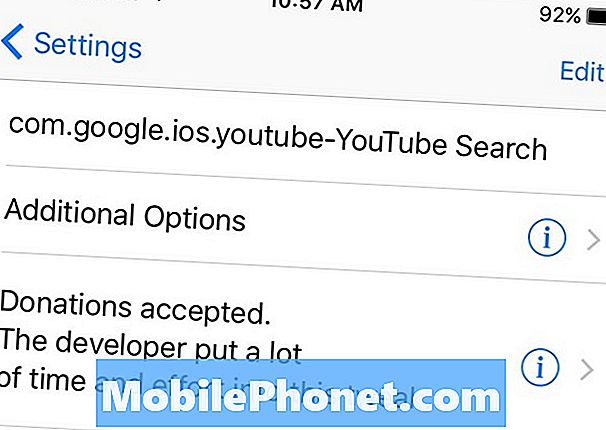
Selecteer daarna Terug en dan raak jeBewerk. Trek om te vernieuwen totdat je de nieuwe Quick Action ziet die je hebt gemaakt. Mogelijk moet u uw iPhone opnieuw instellen en het instellingenmenu sluiten en openen totdat de actie daadwerkelijk in de lijst wordt weergegeven. Nogmaals, het is een beetje buggy, maar het werkt.
Vanaf daar kun je Traverse afsluiten en beginnen met het gebruiken van je nieuwe 3D Touch Quick Action op je iPhone.


